Come trovare e ottenere il valore massimo o minimo da un elenco di dati alfanumerici in Excel?
Se hai un elenco di stringhe di testo che combinano valori numerici e alfanumerici, ora devi trovare ed estrarre il valore alfanumerico più grande o più piccolo dai dati dell'elenco. Come potresti completare rapidamente questo compito in un foglio di lavoro di Excel?
Trova e ottieni il valore massimo o minimo da un elenco di dati alfanumerici con formule
Trova e ottieni il valore massimo o minimo da un elenco di dati alfanumerici con formule
Per ottenere il valore alfanumerico massimo o minimo in un elenco di stringhe di testo, applica le seguenti formule:
Ottieni il valore alfanumerico massimo:
Inserisci questa formula: =LOOKUP(2,1/(COUNTIF(A2:A13,">"&A2:A13)=0),A2:A13) in una cella vuota dove desideri visualizzare il risultato, quindi premi il tasto Invio, il valore alfanumerico più grande verrà estratto immediatamente, vedi screenshot:
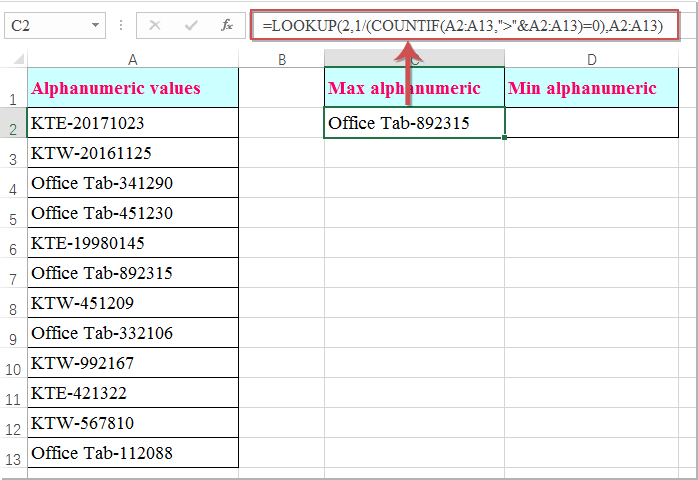
Ottieni il valore alfanumerico minimo:
Inserisci questa formula: =LOOKUP(2,1/(COUNTIF(A2:A13,"<"&A2:A13)=0),A2:A13) in una cella dove vuoi posizionare il risultato, quindi premi il tasto Invio per ottenere il valore alfanumerico più piccolo come mostrato nello screenshot seguente:

Nota: Nelle formule sopra, A2:A13 è la colonna di dati che desideri utilizzare.
I migliori strumenti per la produttività in Office
Potenzia le tue competenze in Excel con Kutools per Excel e sperimenta un'efficienza mai vista prima. Kutools per Excel offre oltre300 funzionalità avanzate per aumentare la produttività e farti risparmiare tempo. Clicca qui per ottenere la funzione di cui hai più bisogno...
Office Tab porta le schede su Office e rende il tuo lavoro molto più semplice
- Abilita la modifica e lettura a schede in Word, Excel, PowerPoint, Publisher, Access, Visio e Project.
- Apri e crea più documenti in nuove schede della stessa finestra invece che in nuove finestre.
- Aumenta la produttività del50% e riduce centinaia di clic del mouse ogni giorno!
Tutti gli add-in Kutools. Un solo programma di installazione
La suite Kutools for Office include add-in per Excel, Word, Outlook & PowerPoint più Office Tab Pro, ideale per i team che lavorano su più app di Office.
- Suite tutto-in-uno — Add-in per Excel, Word, Outlook & PowerPoint + Office Tab Pro
- Un solo programma di installazione, una sola licenza — configurazione in pochi minuti (pronto per MSI)
- Funzionano meglio insieme — produttività ottimizzata su tutte le app Office
- Prova completa30 giorni — nessuna registrazione, nessuna carta di credito
- Massimo risparmio — costa meno rispetto all’acquisto singolo degli add-in